В последнее время звуки уведомлений от Discord не работают должным образом? Эта проблема довольно обычная, и в этом посте я покажу вам, как ее исправить.
Discord стал одной из самых популярных социальных сетей для геймеров. Там вы можете создавать каналы для общения со своей командой, но также можете использовать его как сообщество для обсуждения любой темы.
Как исправить звуки уведомлений Discord
Discord, как и некоторые другие программы, такие как Skype или TeamSpeak, имеет некоторые звуки уведомлений, которые будут уведомлять вас о новых сообщениях. В этой программе у вас есть несколько разных звуков, которые будут информировать вас о запуске или остановке потоковой передачи, а также о входящих звонках и т. д.
Эти звуки уведомлений полезны, а в некоторых случаях необходимы, чтобы быть в курсе происходящего на ваших каналах. Тем не менее, у некоторых пользователей возникают проблемы, когда звук этих уведомлений работает неправильно.
Некоторые пользователи сообщили, что они не слышат звуки уведомлений от Discord, и поэтому в этом руководстве вы узнаете некоторые из лучших советов по устранению неполадок, чтобы решить эту проблему.
Решение 1. Изменить устройство вывода
Эта проблема появляется чаще, когда вы подключили к компьютеру несколько колонок или наушников. Иногда Discord учитывает только первое подключенное устройство вывода. Поэтому это может быть причиной того, что вы не слышите звуки уведомлений.
Простой способ решить эту проблему — изменить устройство вывода в Discord, выполнив следующие простые шаги:
- Во-первых, вам нужно запустить программу Discord
- Войдите в свою учетную запись, а затем нажмите кнопку Пользовательские настройки значок, расположенный рядом с вашим именем пользователя
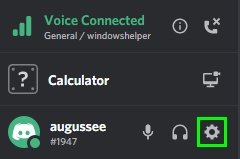
- Оказавшись там, в левом боковом меню нажмите на раздел Голос и видео. Теперь с правой стороны откройте выпадающее меню Устройство вывода и там выбирай свои колонки или наушники
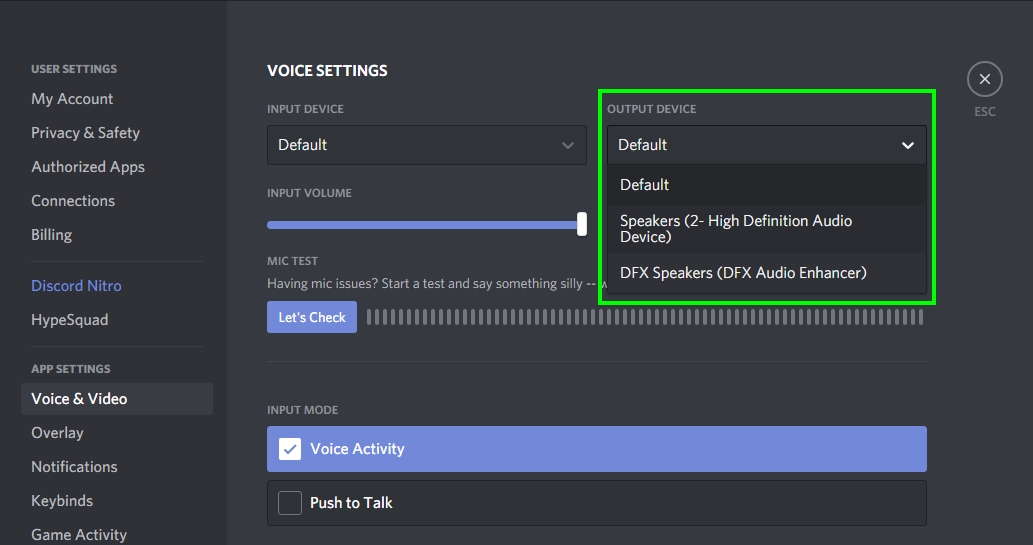
- Теперь закройте пользовательские настройки с помощью кнопки Esc и проверьте, работают ли звуки уведомлений.
Решение 2. Отключите режим стримера
В Discord есть функция под названием Streamer Mode, которая может отключать звуки ваших уведомлений.
Режим стримера — это функция или режим в Discord, который помогает вам скрывать личную информацию во время потоковой передачи или записи игрового процесса. Этот режим отключит все звуки и уведомления, анонимизирует вашу электронную почту и другую личную информацию и скроет ваши ссылки-приглашения, пока он включен.
Если вы никогда не слышали об этой функции и не включаете ее, возможно, она активируется сама, потому что вы установили и запустили программы OBS или XSplit. Поэтому способ исправить неработающие звуки уведомлений — отключить этот режим, выполнив следующие действия:
- Запустите клиент Discord и войдите в свою учетную запись.
- Еще раз, как и в предыдущем решении, нажмите на значок Пользовательские настройки меню (значок шестеренки)
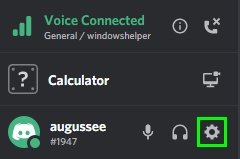
- Теперь там, с левой стороны, листаем вниз и открываем раздел Режим стримера
- Наконец, справа отключите переключатель Включить режим стримера. Там же можно отключить переключатель Автоматически включать/отключать чтобы избежать этой проблемы в будущем.
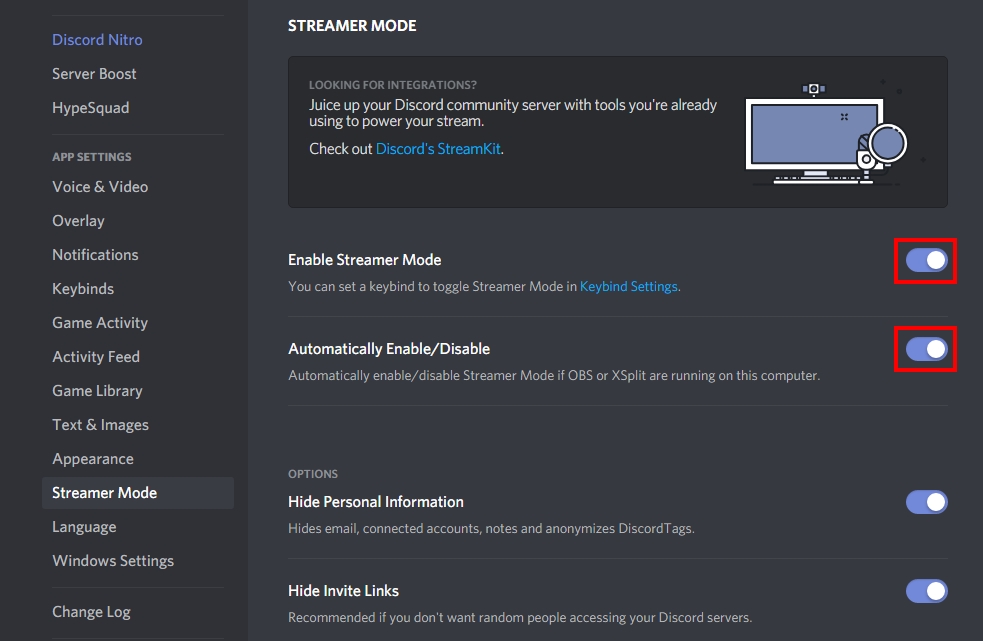
Решение 3. Измените настройки сервера
Если вы не смогли исправить звуки уведомлений с помощью предыдущих решений, возможно, проблема в том, что вы отключили уведомления в настройках сервера.
Каждый сервер имеет некоторые уникальные настройки, которые вы можете изменить в соответствии со своими предпочтениями. Поэтому простой способ исправить это — изменить настройки сервера, на котором звуки уведомлений не работают.
- Еще раз вам нужно открыть Discord и войти в свою учетную запись
- Теперь в левом боковом меню найдите сервер, на котором возникла проблема, и щелкните его правой кнопкой мыши. В открывшемся меню нажмите на Настройки уведомлений
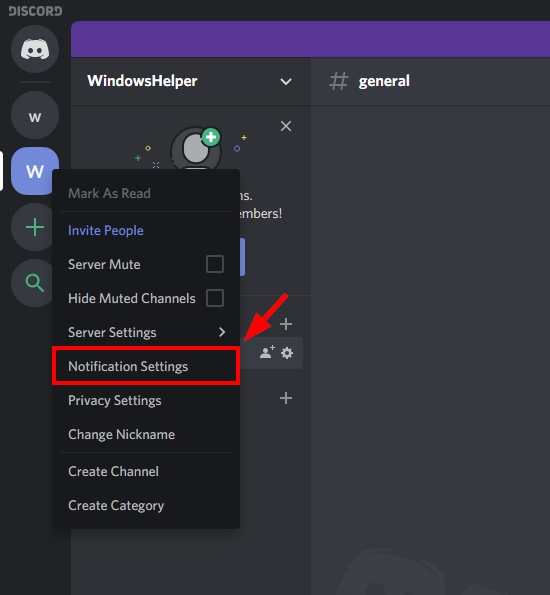
- В этом открывшемся окне нужно отключить переключатель Немой [server_name] и проверьте вариант Все сообщения под разделом Настройки уведомлений сервера
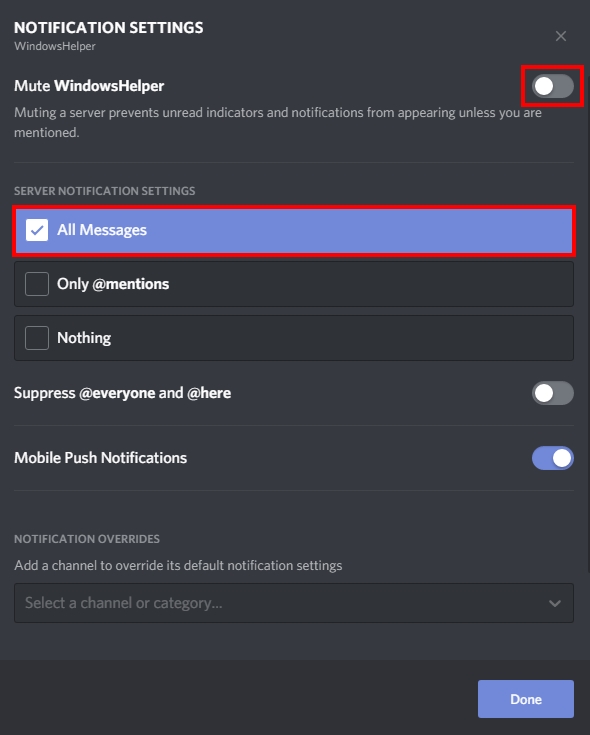
- Когда вы закончите, нажмите «Готово» и убедитесь, что проблема со звуками уведомлений решена.
Решение 4. Переустановите Discord
Что ж, все проблемы, которые невозможно исправить, регулярно приходят к такому окончательному решению, как переустановка программы.
Возможно, что-то не так с вашей установкой, или, возможно, какой-то вирус или повреждение данных конфликтуют с Discord, и поэтому вы не слышите звуки уведомлений.
Поэтому последний совет, который поможет вам быстро решить эту проблему, — переустановить Discord. Вы можете сделать это из панели управления, например:
- Во-первых, вам нужно открыть окно «Выполнить» с помощью сочетания клавиш Победить + р. В текстовом поле скопируйте команду
controlи ударил Входить - Открыв панель управления, перейдите к Программы раздел и там нажмите на Программы и компоненты
- Теперь вам нужно прокрутить вниз и выбрать программу Раздор
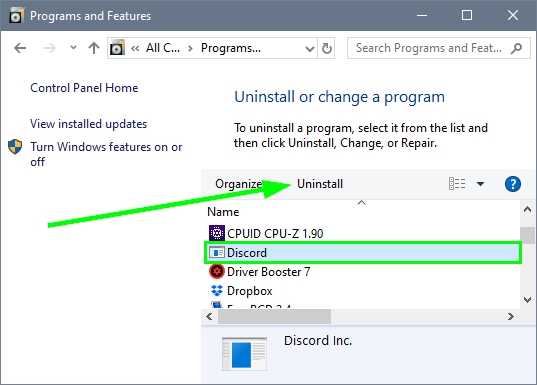
- Нажмите на кнопку Удалить и следуйте указаниям мастера, пока окончательно не удалите Discord с компьютера и не перезагрузите ПК.
После этого процесса вы можете посетить веб-сайт Discord, а оттуда загрузить последнюю версию и установить ее, как обычно.
Последние мысли
Звуки уведомлений важны для любого пользователя Discord, потому что они будут уведомлять вас о некоторых вещах или предупреждать вас в некоторых случаях о сообщениях. Но когда эти уведомления не работают должным образом, вы не сможете оставаться в курсе событий на своем сервере Discord. К счастью, с приведенными выше решениями вы сможете быстро решить эту проблему самостоятельно.
Если вам нужна дополнительная помощь с Discord, вот несколько других статей, которые могут вам помочь: